2015年08月27日
JDKとは?インストール方法は?【Java】
■JDKとは?
■ダウンロード方法
■インストール方法
■環境変数(パス)の設定
■JDKとJREの違いは?
■まとめ
Javaで開発を行うために必要なJDKについてまとめました。
■JDKとは?
IT用語辞典 e-wordより
JDKとは、Java言語でプログラミングを行う際に必要な最低限のソフトウェアのセット。Javaの開発元であるSun Microsystems社が開発、配布している。コンパイラやデバッガ、クラスライブラリ、Javaプログラム実行環境(Java仮想マシン)などが含まれる。
JDKとはJavaの開発をするときに必ず必要なものです。
Javaのソフト開発、アンドロイドアプリの開発に必要になります。
無料で使用することができるのですが、使用するにはダウンロードや
インストールをしなくていけません。
■ダウンロード方法
JDKは以下のサイトからJDKがダウンロードできます。
http://goo.gl/wGlVZK 【Windows】
http://goo.gl/KceHQi【Mac】
なお、ここからはWindows版についてまとめていきます。
上記のJDKダウンロードサイトからJDK DOWNLOADとかかれたボタンをクリックします。
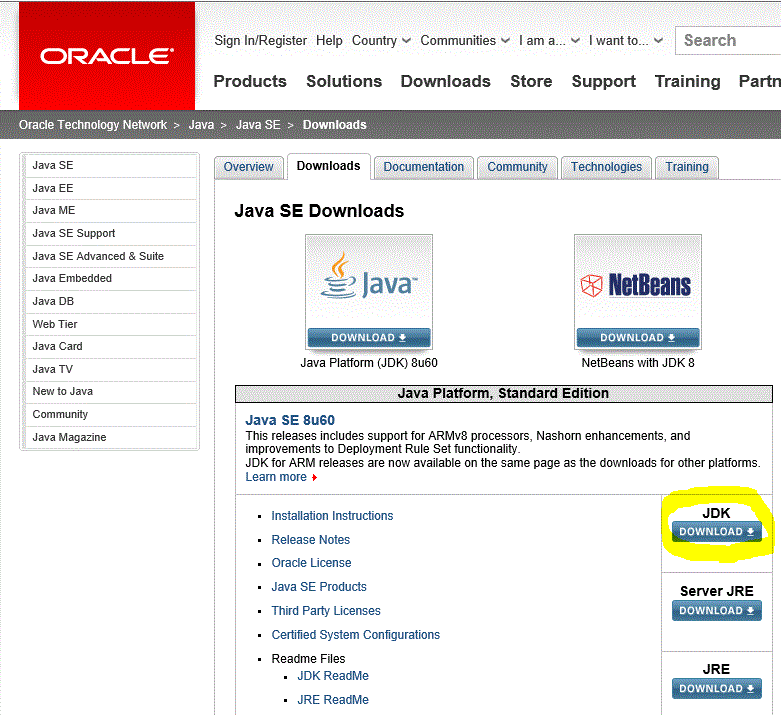
Accept License Agreement(ライセンスに同意する)にチェックをいれ、
自分のPCのOSにあったファイルをクリックするとダウンロードがはじまります。
Windows32bit版なら「Windows X86」
Windows64bit版なら「Windows X64」 となります。
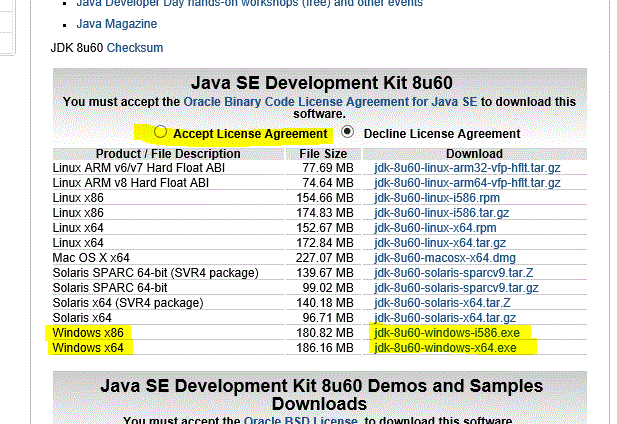
■インストール方法
ダウンロードしたファイルをダブルクリックして実行すると、
インストーラが起動します。
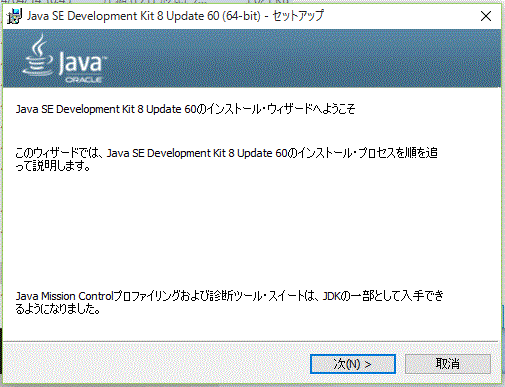
「次へ」と押して進めていきます。
インストール先はデフォルトのままで大丈夫ですが、
どこにインストールされるか知っておきましょう。
※後で、環境変数の設定を行うときに必要になります。
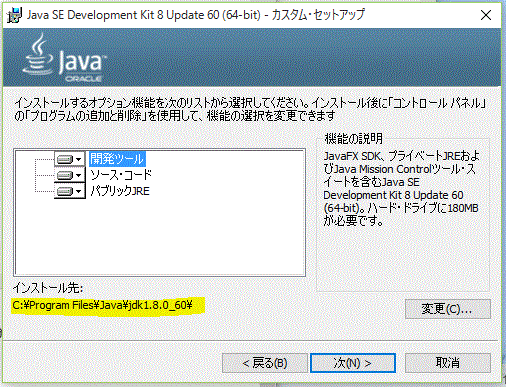
「次へ」と押して進めるとインストールがはじまります。
(私の環境で2分程度で完了します。)
そのまま次へと進めると、引き続きJREのインストールがはじまります。
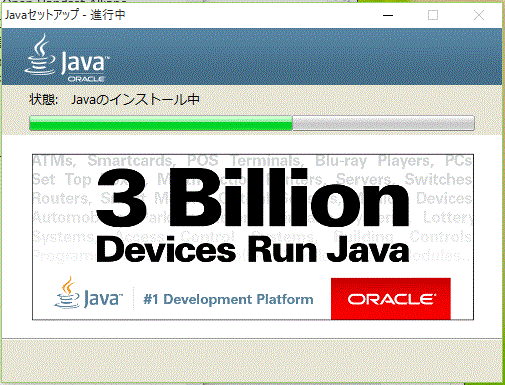
(私の環境で1分程度で完了します。)
正常にインストールされました、とメッセージが出たら「閉じる」を押して終了です。
■環境変数(パス)の設定
実際の開発では、JDKだけで開発するわけではなく
EclipseやAndoroid Studioといった開発環境からJDKを呼び出して使用します。
そのため、JDKのインストールが完了したら、EclipseやAndoroid Studioから
JDKを呼び出すために必要な環境変数(パス)の設定を行います。
まず、コンピュータのプロパティを表示します。
Windows7や8なら、コンピュータを右クリック⇒プロパティ
私の環境ではWindows10なので、エクスプローラを右クリック⇒プロパティ です。
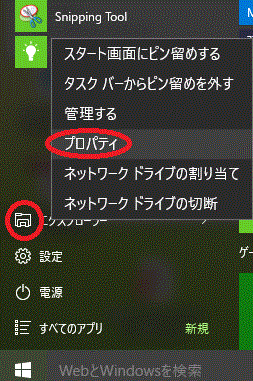
次に開いた画面の左にある詳細設定からシステムのプロパティを表示し、
環境設定のボタンをクリックします。
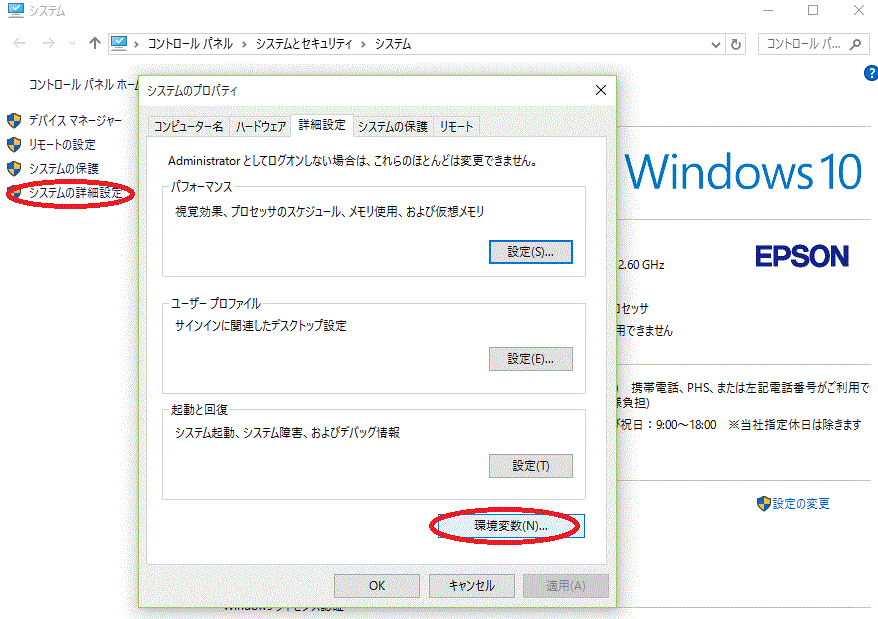
「新規」を押して
変数名に JAVA_HOME
変数値に JDKをインストールした場所
(私の場合は「C:\Program Files\Java\jdk1.8.0_60」)
を入れましょう。
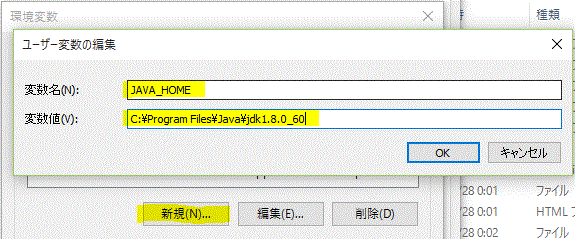
これでOKを押せば環境変数の設定は完了です。
■JDKとJREの違いは?
JDKのダウンロードやインストール時にJREというものが出てきました。
名前が似ていてややこしいですが、
JDKはJava Development Kitの略で Javaの開発ツール
JREはJava Runtime EnvironmentでJavaの実行環境です。
つまり、JDKとはJavaでプログラムを開発するもの(開発する人用)
JREはJavaでつくられたプログラムを実行するもの(アプリを使う人用)
ということになります。
■まとめ
JDKはJavaで開発をするときに必要なもの。
無料でダウンロードをすることができ、インストールと設定が必要。
使う時はEclipseやAndoroid Studioといった他の環境から呼び出して使う。
以下のサイトも参考になります
Java環境構築(Windows版) JDKインストール
【java】 JDKのダウンロードとpathの設定
■ダウンロード方法
■インストール方法
■環境変数(パス)の設定
■JDKとJREの違いは?
■まとめ
Javaで開発を行うために必要なJDKについてまとめました。
■JDKとは?
IT用語辞典 e-wordより
JDKとは、Java言語でプログラミングを行う際に必要な最低限のソフトウェアのセット。Javaの開発元であるSun Microsystems社が開発、配布している。コンパイラやデバッガ、クラスライブラリ、Javaプログラム実行環境(Java仮想マシン)などが含まれる。
JDKとはJavaの開発をするときに必ず必要なものです。
Javaのソフト開発、アンドロイドアプリの開発に必要になります。
無料で使用することができるのですが、使用するにはダウンロードや
インストールをしなくていけません。
■ダウンロード方法
JDKは以下のサイトからJDKがダウンロードできます。
http://goo.gl/wGlVZK 【Windows】
http://goo.gl/KceHQi【Mac】
なお、ここからはWindows版についてまとめていきます。
上記のJDKダウンロードサイトからJDK DOWNLOADとかかれたボタンをクリックします。
Accept License Agreement(ライセンスに同意する)にチェックをいれ、
自分のPCのOSにあったファイルをクリックするとダウンロードがはじまります。
Windows32bit版なら「Windows X86」
Windows64bit版なら「Windows X64」 となります。
■インストール方法
ダウンロードしたファイルをダブルクリックして実行すると、
インストーラが起動します。
「次へ」と押して進めていきます。
インストール先はデフォルトのままで大丈夫ですが、
どこにインストールされるか知っておきましょう。
※後で、環境変数の設定を行うときに必要になります。
「次へ」と押して進めるとインストールがはじまります。
(私の環境で2分程度で完了します。)
そのまま次へと進めると、引き続きJREのインストールがはじまります。
(私の環境で1分程度で完了します。)
正常にインストールされました、とメッセージが出たら「閉じる」を押して終了です。
■環境変数(パス)の設定
実際の開発では、JDKだけで開発するわけではなく
EclipseやAndoroid Studioといった開発環境からJDKを呼び出して使用します。
そのため、JDKのインストールが完了したら、EclipseやAndoroid Studioから
JDKを呼び出すために必要な環境変数(パス)の設定を行います。
まず、コンピュータのプロパティを表示します。
Windows7や8なら、コンピュータを右クリック⇒プロパティ
私の環境ではWindows10なので、エクスプローラを右クリック⇒プロパティ です。
次に開いた画面の左にある詳細設定からシステムのプロパティを表示し、
環境設定のボタンをクリックします。
「新規」を押して
変数名に JAVA_HOME
変数値に JDKをインストールした場所
(私の場合は「C:\Program Files\Java\jdk1.8.0_60」)
を入れましょう。
これでOKを押せば環境変数の設定は完了です。
■JDKとJREの違いは?
JDKのダウンロードやインストール時にJREというものが出てきました。
名前が似ていてややこしいですが、
JDKはJava Development Kitの略で Javaの開発ツール
JREはJava Runtime EnvironmentでJavaの実行環境です。
つまり、JDKとはJavaでプログラムを開発するもの(開発する人用)
JREはJavaでつくられたプログラムを実行するもの(アプリを使う人用)
ということになります。
■まとめ
JDKはJavaで開発をするときに必要なもの。
無料でダウンロードをすることができ、インストールと設定が必要。
使う時はEclipseやAndoroid Studioといった他の環境から呼び出して使う。
以下のサイトも参考になります
Java環境構築(Windows版) JDKインストール
【java】 JDKのダウンロードとpathの設定
【このカテゴリーの最新記事】
-
no image
-
no image
-
no image
-
no image
-
no image
この記事へのトラックバックURL
https://fanblogs.jp/tb/4114199
※言及リンクのないトラックバックは受信されません。
この記事へのトラックバック